リリース12.1
B62702-01
目次
前へ
次へ
| Oracle Order Managementユーザーズ・ガイド リリース12.1 B62702-01 | 目次 | 前へ | 次へ |
ATPはAvailable To Promise(有効在庫数量)の頭文字です。ATP機能は、需要/供給パターンを判断するために、E-Business Suiteの様々なモジュールで広範囲にわたって使用されます。
前提条件
必要に応じて、次のプロファイル・オプションの値を決定し、設定します。
OM: 自動予定作成
OM: 自動プッシュ・グループ日
INV: CTP(ATPには必須)
MSC: ATP要約モードの使用可能
関連項目:
『Oracle APS and Global Order Promising User's Guide』
『Oracle Inventoryユーザーズ・ガイド』
『Oracle Order Managementインプリメンテーション・マニュアル』
実行するATP照会の対象となる品目およびオプションに、次の品目属性が適切に設定されていることを確認します。
ATPチェック
ATP構成部品
これには、部品構成表内のATPフラグが含まれます。
ATPルールが定義、設定されていることも確認します。ATPルールを定義し、それを組織レベル、保管場所レベルまたは品目レベルのデフォルトとして割り当てることができます。
使用する品目ソース・ルールおよび割当セットを定義します。ソース・ルールは、Oracle Supply Chain Planningの「ソース・ルール」ウィンドウを使用して定義できます。Oracle Supply Chain Planningが完全にインストールされていない場合、ソース・ルールは定義できません。ただし、品目レベルまたは組織レベルで単純なソース情報を定義することはできます。
ATPチェックは、ソース・タイプが「内部」の受注明細のみに対して実行されます。ATPチェックでは、品目のソース・タイプ(「品目マスター」ウィンドウで定義)は考慮されません。
収集するソースATPデータ・エンティティの収集元となる組織とアプリケーション・インスタンスIDを定義します。ATP照会は、アプリケーション・インスタンス内の共通データ・ストアーを対象に実行されます。
必要に応じて、品目の代替を有効にするかどうかを決定します。
概要
受注管理に表示されるATP結果は、収集データまたは計画データのいずれかに基づきます。プロファイル・オプション「INV: CTP(生産可能数量)」の値によって、ATP結果が収集データに基づくか、計画データに基づくかが決まります。
また、要約表に格納されている要約された需要と供給の詳細を利用して、ATPパフォーマンスを改善できます。ATPの需要と供給を要約する手順は、次のとおりです。
適切なAPSプロファイル・オプションを設定します。
関連項目: 『Oracle Advanced Planning and Schedulingインプリメンテーション・マニュアル』および『Oracle Advanced Planning and Schedulingユーザーズ・ガイド』のプロファイル・オプションに関する項
APSの「ATP要約パーティションの作成」コンカレント・プログラムを発行します。関連ドキュメント: 『Oracle Advanced Planning and Schedulingインプリメンテーション・マニュアル』および『Oracle Advanced Planning and Schedulingユーザーズ・ガイド』
「収集データに基づきATP要約のロード」コンカレント・プログラムを発行します。
関連ドキュメント: 『Oracle Advanced Planning and Schedulingインプリメンテーションおよびユーザーズ・ガイド』
注意: 収集されたATP品目のデータは、現在の予定作成に使用され、予約には使用されません。以前の日付の未収集品目は、将来の日付(ATPが戻した)で予定作成される明細に予約しておくことができます。
システムが有効数量チェックを実行するためには、受注明細に、品目、受注数量、受注数量単位、および要求日が設定されている必要があります。明細に受注ソースが指定されていない場合、システムはこの明細に対応する受注ソースを選択します。ただし、倉庫を指定しておくと、システムはそのソースをATPチェック時に使用します。
注意: ソース・ルールあるいは品目レベルまたは組織レベルの単純なソースがない場合は、受注明細に倉庫を入力またはデフォルト設定(「出荷」タブ)してからATPを実行する必要があります。
1つの受注全体についてATP照会を実行することもできます。この場合、すべての受注明細がATPチェックの対象となります。受注明細に、出荷セットまたは到着セットに所属する明細やモデルが含まれていると、受注の各明細に対してATPチェックがそれぞれ独立に実行されます。
グループATPが次の明細グループに対して実行されます。
ATOモデル
出荷セット
到着セット
出荷モデル完了PTO
出荷モデル完了PTO、出荷セット、ATO構成などの出荷予定グループに対してATP照会を実行すると、「有効日」には全構成部品が引当可能となる最初の日付が表示されます。モデル・レベルでATPチェックをオンにすると、各構成部品のATP情報が表示されます。
キットまたはモデルが出荷モデル完了状態の場合、すべての展開品目とキットまたはモデルは、セットとして渡されます。あるいは、有効数量チェックが各展開品目とキットまたはモデルに対してそれぞれ独立に実行されます。
次の表に、標準的な品目または構成に対するATP処理を示します。
| 品目/エンティティ | ATP処理 |
|---|---|
| 標準明細(明細はセット外) | 明細に対してATPが実行されます。 |
| 標準明細(明細は出荷セットまたは到着セット内) | セット全体に対してATPが実行されます。 |
| ATOモデル | 所属するすべてのモデル、オプションおよび区分に対してATPが実行されます。 |
| ATO区分 | 構成全体に対してATPが実行されます。 |
| ATOオプション | 構成全体に対してATPが実行されます。 |
| PTOモデル(出荷モデル完了以外) | モデルとその子に対してATPが実行されます。 |
| PTO区分(出荷モデル完了以外) | クラスとその展開品目に対してATPが実行されます。 |
| PTOオプション(出荷モデル完了以外) | オプションに対してのみATPが実行されます。 |
| PTOモデル(出荷モデル完了) | モデルとその子に対してATPが実行されます。 |
| PTO区分(出荷モデル完了) | モデルとその子に対してATPが実行されます。 |
| PTOオプション(出荷モデル完了) | モデルとその子に対してATPが実行されます。 |
注意: キットまたはモデルに対してATP照会を実行すると、受注管理は、キットまたはモデルを展開品目に展開し、次に「Oracle APS and Global Order Promising API」を呼び出すことにより、すべての展開項目とキットまたはモデル自体について有効数量チェックを実行します。
計算例やサンプルATP結果など、Oracle ApplicationsでのATPに関する詳細は、『Oracle APS and Global Order Promising User's Guide』および『Oracle Inventoryユーザーズ・ガイド』を参照してください。
関連項目:
概要
Order Management運用時に有効在庫数量(ATP)照会を実行すると、品目、品目グループ、受注品目に使用できる代替品目(適切に使用できる場合)または受注全体について有効数量をチェックできます。Oracle Global Order Promisingは、Order Managementに、要求日に基づいて引当可能日と有効数量を戻し、この情報が「引当可能状況」ウィンドウに表示されます。
関連項目: ATPチェックの実行
注意: Global Order Promisingが戻すATP詳細は、共通データ・ストアーに格納されているデータ・エンティティに基づいています。共通データ・ストアーへのデータ移入と保持は、「データ収集」コンカレント・プログラム要求セットの発行によって実行されます。可用性チェックを実行するデータ・ストアーは、Oracle Inventoryのプロファイル・オプション「INV: CTP」によって判断されます。
注意: 計算例やサンプルATP結果など、Oracle ApplicationsでのATPや品目の代替に関する詳細は、次のマニュアルを参照してください。
『Oracle APS and Global Order Promising User's Guide』
『Oracle Inventoryユーザーズ・ガイド』
『Oracle Master Scheduling/MRPおよびOracle Supply Chain Planningユーザーズ・ガイド』
可能日は、予定日または要求日の後で、受注数量が使用可能になる最初の日を示します。要求日数量は、要求日に使用可能な数量を示します。
倉庫、手持数量、予約数量などのATP詳細も表示されます。
注意: ATP照会は情報を取得することが目的で、需要を発行したり手持数量を予約することはできません。
Order Management運用時では、ATP照会結果は次の場所に表示されます。
1つの明細についてのATP照会の場合は、「引当可能状況」ウィンドウ
複数の明細についてのATP照会の場合は、「複数明細ATP結果」ウィンドウ
ひも付けやソースなど追加のATP詳細は、「ATP詳細」ウィンドウに表示できます。
「グローバルで使用可能」は、「グローバルで使用可能」ウィンドウ内で表示できます。
注意: Advanced Planning and SchedulingとGlobal Order Promisingの共有インストールの場合、Order Managementで実行できるのは、基本ATP(単一レベルのサプライ・チェーンATPまたは需要区分ATP)のみです。
注意: Advanced Planning and SchedulingとGlobal Order Promisingを完全にインストールしている場合は、次の処理を実行できます。
基本ATP
Supply Chain Planning ATP
複数レベル・サプライ・チェーンATP
需要区分ATP
割付ATP
追加ATP機能
品目の代替に関する詳細は、「引当可能状況」ウィンドウの「受注品目」タブと「代替品目」タブに表示されます。また、代替品目についてその他のATP詳細を表示する場合は、「ATP詳細」または「グローバルで使用可能」のいずれかを選択できます。
「受注ヘッダー」ウィンドウまたは「受注明細」ウィンドウの「使用可能」ボタンを使用して、単一の受注明細に対する有効数量または明細のグループに対する有効数量を判断できます。当初の受注品目が使用可能ではなく、代替品目が使用可能な場合は、「引当可能状況」ウィンドウで当初の受注品目と代替品目に対する有効数量の詳細を表示できます。
注意: プロファイル・オプション「OM: 自動予定作成」が「Yes」に設定されていると、「受注」ウィンドウの「明細」タブにアクセスした時点で、自動的に「引当可能状況」ウィンドウが表示されます。
非ATP品目は計画できないため、非ATP品目には有効数量の概念がありません。このため、Order Managementでは、非ATP品目の受注時に有効数量が要求数量と同数で表示されます。「手持数量」フィールドと「予約可能数量」フィールドに示す数量は、それぞれ手持数量と予約可能数量の内容となります。
「受注明細」ウィンドウで次の操作をすることにより、手動で「引当可能状況」ウィンドウを表示することもできます。
受注明細を選択し、「使用可能」をクリック
受注明細を選択し、「ツール」メニューから「自動予定作成」チェック・ボックスを選択(選択されていない場合)
「引当可能状況」ウィンドウ
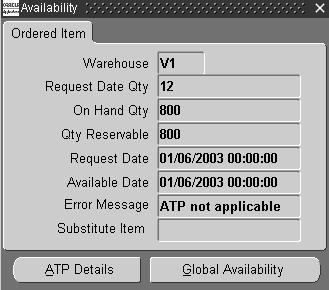
品目またはオプションがATP対応の場合は、Order Managementによって「引当可能状況」ウィンドウの「受注品目」タブに次のATP詳細が表示されます。
倉庫
要求日数量
手持在庫数量
予約可能数量
要求日
可能日
エラー・メッセージ
代替品目
品目またはオプションに対してATPが使用不可の設定になっていると、Order Managementは、品目がATP対応の場合と同じ情報を表示します。ただし、表示されるデータについて、次の事項(関係)が成立します。
有効数量 = 受注数量
可能日 = 要求日
エラー・メッセージ: ATPの適用不可
また、品目の代替機能を使用可能に設定し、受注明細に入力された品目が使用可能でない場合は、「引当可能状況」ウィンドウの追加タブ「代替品目」タブが有効になり、「引当可能状況」ウィンドウの「代替」フィールドにOracle GOPが推奨する代替品目が表示されます(使用可能な場合)。
「引当可能状況」ウィンドウ - 「代替品目」
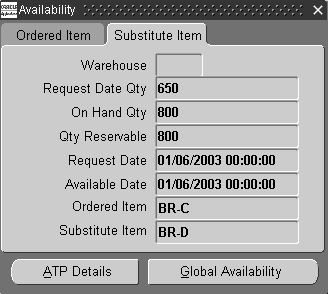
倉庫
要求日数量
手持在庫数量
予約可能数量
要求日
可能日
受注品目
代替品目
注意:
Oracle Advanced Supply Chain Planning(ASCP)をインストールした場合は、ASCP照会画面とOrder Managementの「引当可能状況」ウィンドウとの有効数量データに関する相違に注意することが重要です。
ASCPの「ATP照会」ウィンドウには、出荷日に対する要求日数量と有効数量が表示されます。Order Managementの「引当可能状況」ウィンドウには、要求日数量のみが表示されます。
注意: ATPにより、23:59:00のタイム・スタンプで予定出荷日が戻されます。ATPは引当可能日をただちに推定しますが、時間と分は提供しません。
たとえば、Day1に数量10が要求され、Day1時点では数量5のみが使用可能と仮定します。要求に対応できる最早日は、有効数量合計が25になるDay4であるとします。この場合、ASCPのATP照会画面に表示されるデータは、次のようになります。
要求日: Day1
要求日数量: 5
出荷日: Day4
有効数量(Day4時点): 25
Order Managementの「引当可能状況」ウィンドウに表示されるデータは、次のようになります。
要求日: Day1
要求日数量: 5(Day1時点)
可能日: Day4
マウス・カーソルで受注明細を選択し、「使用可能」を選択してから「ATP詳細」を選択することによって、単一の受注明細に対するATP詳細を表示できます。
「ATP詳細」ウィンドウ
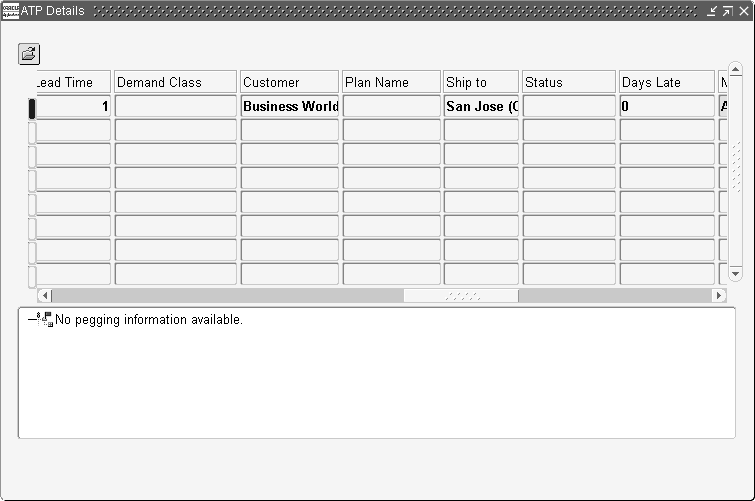
品目またはオプションに対してATPが使用可能に設定されている場合、「ATP詳細」ウィンドウには次のATP詳細が表示されます。
明細番号
品目
一致した構成
数量
組織
要求日数量
出荷日
出荷日数量
到着日
要求日
最遅許容日
要求日タイプ
単位
グループ出荷日
グループ到着日
出荷セット
到着セット
出荷方法
移動リード・タイム
需要区分
顧客
計画名
出荷先
ステータス
納期後
メッセージ
当初品目
当初品目ATP日
当初品目要求日数量
当初品目要求日
出荷番号
運送業者
また、水平ひも付け詳細や需要/供給詳細も表示できます。ひも付けツリーからノードを選択し、次に「ATP詳細」を選択します。ATP詳細を選択すると、Oracle Inventoryの「需要/供給詳細」ウィンドウが表示されます。
「複数明細ATP結果」ウィンドウで次の操作を行うことによって、複数の受注明細に対するATP結果を表示できます。
「使用可能」を選択して「受注ヘッダー」ウィンドウを表示(複数の受注明細が入力および保存されている場合)。
キーボードの[Shift]キーを押しながらマウス・カーソルで複数の受注明細を選択し、次に「使用可能」を選択して「受注明細」ウィンドウを表示。
「複数明細ATP結果」ウィンドウ
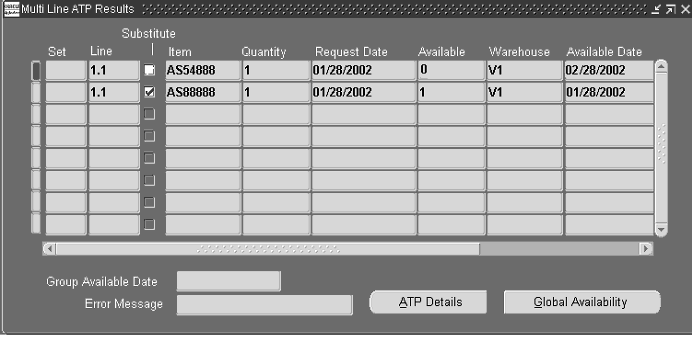
品目またはオプションについてATPが使用可能に設定されていれば、「複数明細ATP結果」ウィンドウには次のATP詳細が表示されます。
セット名
受注明細番号
「代替」チェック・ボックス(代替品目のチェック・ボックス)
品目
数量
要求日
使用可能数量
倉庫(組織)
引当可能日
手持数量
予約可能数量
「引当可能状況」ウィンドウまたは「複数明細ATP結果」ウィンドウで、次の処理を選択できます。
「ATP詳細」をクリックすることにより、ATPサプライ・チェーンおよびひも付け情報を表示。結果は、「ATP詳細」ウィンドウに表示されます。
また、ATP詳細を選択することによって、需要と供給の詳細も表示できます。ATP詳細を選択すると、Oracle Inventoryの「需要/供給詳細」ウィンドウが表示されます。
「グローバルで使用可能」をクリックすることにより、複数組織のATP詳細を表示。結果は、「ATPソースおよびグループで使用可能」ウィンドウに表示されます。
マウス・カーソルで受注明細を選択してから「使用可能」をクリックし、「引当可能状況」ウィンドウで「グローバルで使用可能」を選択することによって、「受注明細」ウィンドウで単一の受注明細に対してグローバルに使用できる数量情報を表示できます。
「グローバルで使用可能」ウィンドウ
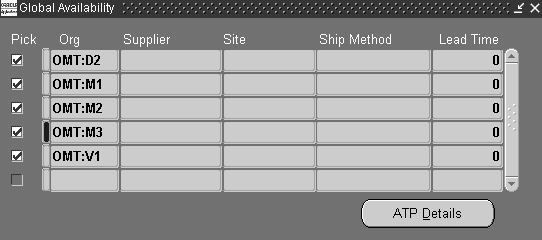
品目またはオプションに対してATPが使用可能に設定されている場合、「グローバルで使用可能」ウィンドウには次のATP詳細が表示されます。
「ピック」チェック・ボックス
組織(インスタンス・コード: 組織の7短縮コード)
仕入先
サイト
出荷方法
リード・タイム
「グローバルで使用可能」ウィンドウで「ATP詳細」をクリックすることによって、ATPサプライ・チェーンおよびひも付け情報を表示できます。結果は「ATP詳細」ウィンドウに表示されます。
また、ATP詳細を選択することによって、需要と供給の詳細も表示できます。ATP詳細を選択すると、Oracle Inventoryの「需要/供給詳細」ウィンドウが表示されます。
関連項目:
Oracle Process Manufacturingの品目に対するATPチェックの実行
Oracle Process Manufacturingの品目に対してATPチェックを実行する場合は、Oracle Process Manufacturingの倉庫を受注明細の「出荷元」フィールドで選択する必要があります。Oracle Process ManufacturingのATPチェックは、Oracle Inventoryの表に対して実行される標準のATPチェックとは異なり、在庫残高を保持するOracle Process Manufacturingの要約表に対して実行されます。
グレードが選択されている場合、Oracle Process Manufacturingの品目に対するATPチェックは、特にグレード管理品目に対して実行されます。この場合、手持有効数量は品目のグレードに対して表示されます。
Oracle Process Manufacturingの要約表の各数量は、次のようになります。
手持数量は、約定した数量が含まれるように要求日時点での在庫数量が表示されます。
確定販売数量は、要求品目に対する受注のために特に予約されている数量です。
したがって、引当可能数量は、手持数量から確定販売数量を差し引いて算出されます。
詳細は、『Oracle Process Manufacturingユーザーズ・ガイド』を参照してください。
ATPを上書きすることで、計画に需要を表示できるようになります。この上書きによって、供給可能でない場合でも、認定ユーザーは明細の予定を作成できます。この機能は、通常の予定作成ではなく、例外用に設計されています。ATPを上書きするユーザーは、供給を手動で検索する必要があります。ATPの上書きは、認定ユーザーが明細の上書きの解除または予定の解除を決定するまで、そのまま明細に残ります。
ATPの上書きは、次の理由で使用されます。
供給が前倒しになる見込みをユーザーが把握しているため。
この場合は、認定ユーザーが予定日の提供責任を果たすことが予想されます。
供給がない場合でも受注予定を作成する理由が存在するため。
ビジネスでは、重要度が低い顧客の品目の予定を再作成してでも、優先度が非常に高い顧客からの受注を希望することがあります。これは、ある顧客から別の顧客に供給を変更するための手動処理です。
認定ユーザーは、「受注」ウィンドウで、受注明細の「ATPの上書き」チェック・ボックスを設定し、予定日を指定することで、ATP予定日を上書きできます。必要に応じて、ATPを上書きした後は、通知(処理/通知)を手動で送信できます。たとえば、別の職責または追加供給の検索が必要なユーザーに通知します。すべての職責、つまり、アドバンスト・サプライ・チェーン・プランナ、需要プランナ、製造マネージャ、配布マネージャに通知を送信できます。
この機能は、サービス、直接出荷または返品の明細には適用されません。
受注のコピーでは、「ATPの上書き」フラグはコピーされません。
上書きされた明細の搬送リード・タイムはAPSで計算されます。上書きされた明細に対して倉庫がない場合、APSではソース・ルールの最初の倉庫が使用されます。「ATPの上書き」フラグは、標準受注インポートでサポートされますが、最大数受注処理(HVOP)ではサポートされません。
品目の有効数量をチェックするには、供給ATPと需要ATPの計算に使用されるデータ・ソースを特定する必要があります。Oracle Order Managementでは、有効数量チェックに使用されるデータの分離と格納にOracle APSデータ収集ルーチンを利用します。Oracle APSデータ収集ルーチンは、収集する各種エンティティとアプリケーション・インスタンスごとの収集予定を決定する柔軟性を備えています。
収集可能なデータ・エンティティと収集予定作成戦略の詳細は、『Oracle Advanced Supply Chain PlanningおよびOracle Global ATP Serverユーザーズ・ガイド』の収集計画に関する項および収集設定ステップに関する項を参照してください。
「データ収集」ウィンドウにナビゲートします(「ATPデータ収集」の発行ウィンドウ)。
入力パラメータを入力し、「発行」をクリックします。
注意: ATP収集は要求セットを使用して発行されます。必ず両方のプログラムのパラメータに入力してから「発行」をクリックしてください。
注意: ATPデータ収集要求セットに対する入力パラメータの詳細は、『Oracle Advanced Supply Chain PlanningおよびOracle Global ATP Serverユーザーズ・ガイド』の収集設定ステップに関する項を参照してください。
ATOモデル
ATPの上書きは、モデル全体にカスケードされます。オプションの上書きが必要な場合、一般ユーザーは新規オプションを追加できませんが、認定ユーザーは追加できます。
「受注」ウィンドウにナビゲートします。
受注ヘッダーを入力します。
明細に対してATP可能ATOモデルを入力します。
モデルを構成し、オプションを保存します。
使用可能日を表示します。
モデル、区分またはオプションの「ATPの上書き」チェック・ボックスを選択します。上書きは、モデルおよび子に対して使用されます。
上書きされる明細の予定出荷日または予定到着日を入力します。
新しい日付で明細を保存します。モデルが上書きで予定作成されます。モデルの明細すべてが上書きされます。
必要に応じて、通知を送信します。
必要に応じて、「通知」ダイアログ・ボックスに事由を入力します。
認定ユーザーは、モデルを上書きするか、オプションの1つを上書きできます。ただし、上書きフラグは展開品目を除き、カスケードされません。展開品目は個別に上書きできます。
注意: ***SMC PTOモデルの場合は、予定出荷日がモデルのすべての明細にカスケードされます。上書きはカスケードされません。認定ユーザーが責任を持って設定する必要があります。
SMC PTOモデル/キット
上書きされた明細があるSCM PTOモデル
一般ユーザーは、次の操作を実行できます。
上書きされたオプションが変更されない範囲で、モデル/子を変更できます。
モデルの予定出荷日に対してオプションの予定が正しく作成される前提で、新規オプションを追加できます。
上書きされたオプションを取り消すか、削除できます。部分取消もサポートされます。つまり、上書きされた明細の数量を減少させることができます。
認定ユーザーは、次の操作を実行できます。
予定作成が正常に行われる前提で、新規オプションを追加できます。上書きされたオプションをPTOモデルに追加する方法はありません。エラーが発生した場合は、モデルの予定を解除し、オプションを追加して、モデル全体の予定を再作成してください。
SMC PTOモデルの予定を新しい予定日を使用して再作成できます。新しい予定日は、上書きされたオプションも含め、すべてのオプションにカスケードされます。
非SMC PTOモデル/キット
非SMC PTOモデルの明細の1つが上書きされた場合、一般ユーザーは次の操作を実行できます。
上書きされたオプションが変更されない範囲で、モデル/子を変更できます。
新規オプションを追加できます。この場合、予定出荷日はデフォルト設定されないため、新規オプションの予定は自動作成されません。
上書きされたオプションを取り消すか、削除できます。部分取消もサポートされます。つまり、上書きされた明細の数量を減少させることができます。
「受注」ウィンドウにナビゲートします。
受注ヘッダーを入力します。
明細に対してATP可能PTOモデルまたはキットを入力します。
モデルを構成し、オプションを保存します。
使用可能日を表示します。
有効数量がない場合は、オプションまたはその親の「ATPの上書き」を選択します。上書きは、有効数量が設定されているモデルまたはオプションにのみ使用されます**。
上書きされる明細の予定出荷日または予定到着日を入力します***。
新しい日付で明細を保存します。
必要に応じて、通知を送信します。
必要に応じて、「通知」ダイアログ・ボックスに事由を入力します。
セットの明細の1つを上書きできます。セットの予定出荷日に対して新規明細の予定が作成できる前提で、一般ユーザーはその新規明細をセットに追加できます。
セットの明細の1つが上書きされると、一般ユーザーは次の操作を実行できます。
セットの予定出荷日に対して新規明細の予定が作成できる前提で、その新規明細をセットに追加できます。
上書きされた明細も含めて明細をセットから削除できます。
上書きされた明細が変更されるため、セットの予定は再作成(明細の予定作成属性を変更)できません。
認定ユーザーは、新規明細をセットに追加できます。必要な場合は、セット日付に対して予定作成されるように明細を上書きできます。セットに、異なる予定出荷日の上書きされた明細がある場合、セット日付はプッシュされません。
認定ユーザーは、セットの予定日を変更できます。変更された予定日は、上書きされた明細も含めた、セットのすべての明細にカスケードされます。
ユーザーが明細間またはウィンドウ間を移動する際、移動する前の明細に数量やその他の詳細を入力していない場合は、ヘッダーから明細への到着セットの移入が自動的に回避されます。これは、セット情報が完全であることを確認するために、システムによって実施される検証の結果です。したがって、明細の到着セット情報が表示されない場合は、明細情報を完了する必要があります。
「受注」ウィンドウにナビゲートします。
ヘッダー情報を入力します。
セットに追加するATP可能品目の明細を入力します。
有効数量がない場合は、「ATPの上書き」チェック・ボックスを選択し、予定出荷日または予定到着日を入力します。
セット名を入力し、明細を保存します。この明細はセットとともに保存されます。
必要に応じて、通知を送信します。
必要に応じて、「通知」ダイアログ・ボックスに事由を入力します。
「受注」ウィンドウにナビゲートします。
受注ヘッダー情報を入力します。
新規明細をセットに追加します。
新規明細の「ATPの上書き」チェック・ボックスを選択します。セット名はすでに入力されています。予定出荷日を入力し、明細を保存します。
新規明細が上書きでセットに追加されます。
必要に応じて、通知を送信します。
必要に応じて、「通知」ダイアログ・ボックスに事由を入力します。
一般ユーザー
上書きの取消または予定解除は、一般ユーザーには許可されていません。また、上書きされた明細の予定作成属性も変更できません。ただし、処理制約で許可されている場合は、上書きされた明細の数量を削除、取消または減少できます。
モデルの日付に対してオプションの予定が正常に作成される場合、一般ユーザーは、SMCモデルとキットにオプションを追加できます。非SMC PTOモデルまたはキットにもオプションを追加できますが、予定は自動作成されません。セットの日付に対して予定を作成する場合は、明細をセットに追加できます。
認定ユーザー
認定ユーザーは、上書きを取消、予定を解除、または上書きされた明細の予定作成属性を変更できます。また、処理制約で許可されている場合は、上書きされた明細の数量を削除、取消または減少できます。
認定ユーザーは、モデルまたはキットにオプションを追加できます。非SMC PTOモデルまたはキットの予定は自動作成されません。予定が正しく作成されない場合、認定ユーザーは、予定の解除、オプションの追加、予定の再作成、および(必要な場合は)他の上書きを実行できます。
認定ユーザーは、上書きを取り消すことができます。取り消した後は、明細の予定が上書きフラグなしで再作成されます。明細の予定が作成されない場合は、変更をロールバックできます。
認定ユーザーは、明細をセットに追加できます。出荷日に対して明細の予定を作成できます。予定が作成されない場合は、新規明細を上書きできます。この場合、セット予定日は自動プッシュされません。
ATPの上書き機能を使用できるのは、認定ユーザー(プロファイル・オプション「OM: ATPの上書き承認」で判断)のみです。明細にATPの上書きがあり、一般ユーザーが明細の分割を希望する場合は、次の項目が適用されます。
予定日、出荷先および倉庫に変更がない場合は、一般ユーザーが数量に基づいて明細を分割できます。たとえば、上書きする数量が20とします。この場合、一般ユーザーは、明細を分割して数量のみを変更(ある明細に10、別の明細に10)できます。
その後は、認定ユーザーが、要求日、出荷先または倉庫の予定作成パラメータを変更します。
予約とは供給と需要の間に永続的なデータ・リンクを渡す行為です。「受注」ウィンドウから直接予約を実行する場合には、手持在庫供給に対してのみ予約を作成できます。
受注明細を予約するには、次の値が必要です。
品目
品目の単位
受注数量
要求日
出荷元事業所
注意: 明細に出荷元事業所が指定されていない場合、Oracle Order Managementはその明細の予定作成を試みます。これは、予定作成によって明細のソースが戻されるためです。予定作成が正常に終了すると、その明細を予約できます。
注意: 明細は予定日に基づいて予約されます。ただし、この予定日は予定作成によって戻されるため、必要なのは要求日のみです。
予約数量は「受注」ウィンドウに表示され、受注数量の中で予約が済んだ数量を示します。
予約処理は、明細の予定が作成され、その予定日が予約タイム・フェンス内の場合に自動的に実行されます。
「予約」ウィンドウを使用した予約処理
「予約」ウィンドウを使用して、詳細な在庫管理レベルで予約を行うことができます。この機能は、「受注」ウィンドウでは使用できません。「予約」ウィンドウで、改訂、ロット、保管場所および保管棚の各レベルで在庫を予約できます。「予約」ウィンドウで予約するには、最初に明細の予定を作成する必要があります。「予約」ウィンドウには、「ツール」メニューからアクセスできます。
予約
予約は「受注」ウィンドウから次の方法で実行できます。
プロファイル・オプション「OM: 自動予定作成」が「Yes」に設定され、予定日が要求日の予約タイム・フェンス内の場合は、標準明細が自動的に予約されます。
手動、コンカレント・プログラムまたはワークフローによって予定を作成したときに、予定日が予約タイム・フェンス内の場合は、その明細が自動的に予約されます。
単一の明細、または複数選択機能で選択した複数の明細を手動で予約します。ツール・メニューから「予約」を選択するか、「受注」ウィンドウでマウスを右クリックして「予約」を選択してください。
明細の予約には、「受注の予約」コンカレント・プログラムおよび「複数の受注にわたる予約」のいずれも使用できます。
| 品目/エンティティ | 予約処理 |
|---|---|
| 標準明細 | 該当する明細について予約が実行されます。 |
| 標準明細(出荷セットまたは到着セット内) | 選択した明細についてのみ予約が実行され、セット全体に対しては実行されません。 |
| ATOモデル | ATOモデルは予約できません。 |
| ATO区分 | ATO区分は予約できません。 |
| ATOオプション | ATOオプションは予約できません。 |
| PTOモデル | 出荷モデル完了以外のモデルについては、モデルとその展開品目に対して予約が実行されます。 |
| PTO区分 | 出荷モデル完了以外については、区分とその展開品目に対して予約が実行されます。 |
| PTOオプション | 出荷モデル完了以外については、PTOオプションに対して予約が実行されます。 |
「受注」ウィンドウまたは「受注オーガナイザ」で、予定を解除する受注または明細を選択します。
ツール・メニューまたはマウスの右クリックから「予約解除」を選択します。
作業内容を保存します。
注意: 受注明細がOracle Shippingにインタフェースされた場合は、その受注明細に対して、「受注明細」ウィンドウから予約解除機能を実行することはできません。
注意: 予定解除では、この機能が実質的に再設定されます。最初の予定日が確実に確約日となるように、必要に応じて予定日を更新できます。ただし、明細が予定解除されると、元の確約日は維持されません。
予約を拡張することによって、予約戦略の幅が広がり、ユーザーは、手持数量から予約でき、拡張予約を最大限に利用して高度な問合せを実行できます。たとえば、特定の日付範囲内に出荷する予定の明細のみを、計画優先度1を使用して問い合せることができます。
拡張予約機能によって、問合せまたは更新対象のレコードはロックされません。このため、ある品目をある時点で誰が予約しているかを確認できます。
ピック・リリース時に在庫不足が発生した場合は、「フェア・シェア」または「パーセント」の予約モードを使用できます。このモードでは、要求数量の一部に予約を適用できます。明細を予約した後は、事前予約によるピックを使用して予約数量をピックし、出荷できます。その後は、供給が増えた時点で、残りの数量を履行できます。
優先度の高い顧客には、とりあえず一部の供給を予約することによって対応できます。全数量の供給が不可能な場合でも、一部の数量を出荷できます。顧客にコミットする前に予約をシミュレートすることによって、重要度の高い顧客ほど高い履行率を得られるように予約を修正できます。
さらに、「一部」モードもあります。このモードは「受注の予約」の追加機能で、完全な供給が不可能な場合、明細に一部予約を設定できます。たとえば、手持数量が25の場合に、品目の問合せで、要求数量がそれぞれ10の受注明細が3つあったとします。このような場合、「受注の予約」では「一部」モードを使用して、10、10および5の数量をそれぞれに予約します。
予約をコミットする前に予約状況を検討するには、最初に予約をシミュレートし、必要に応じて修正した後でコミットできます。
予約に独自のビジネス・ルールを実装する場合は、APIフックを使用します。
単一品目に対するフェア・シェア予約
フェア・シェア予約は、既存の供給に基づいて実行されます。ある品目の引当可能数量が10であるとします。次の2つの明細の問合せが行われます。
明細1(数量60)
明細2(数量40)
明細1には数量6が、明細2には数量4が予約されます。
複数品目間でのフェア・シェア予約の実行
既存の供給に基づいて、複数品目に対してフェア・シェア予約を一度に実行します。各品目の引当可能手持数量は、品目Aが10、品目Bが20、品目Cが30であるとします。次の各受注明細に対して、フェア・シェアを指定して問合せを実行します。
明細1 = 品目A = 数量60
明細2 = 品目A = 数量40
明細3 = 品目B = 数量60
明細4 = 品目B = 数量40
明細5 = 品目C = 数量60
明細6 = 品目C = 数量40
「受注の予約」を「フェア・シェア」モードで実行すると、明細ごとの予約は次のようになります。
明細1 = 品目A = 数量60 予約数量6
明細2 = 品目A = 数量40 予約数量4
明細3 = 品目B = 数量60 予約数量12
明細4 = 品目B = 数量40 予約数量8
明細5 = 品目C = 数量60 予約数量18
明細6 = 品目C = 数量40 予約数量12
「パーセント」モード
「パーセント」モードを使用すると、明細ごとに要求数量のパーセントを指定して予約できます。各明細への供給は保証されません。したがって、「パーセント」モードで予約するときは、「ソート・キー」パラメータの使用が必要な場合があります。
自動一部予約の実行
一部予約は、以前は手動で処理していました。手持数量が7で、要求数量が10の場合は、7品目を手動で受注明細に予約する必要がありました。
「受注の予約」コンカレント・プログラムを使用すると、一部予約を自動的に実行できます。
手持数量が100で、受注明細の数量が110の場合、「一部」モードでは、100が予約されます。
既存の一部予約がある受注明細を「受注の予約」に含めるかどうかを管理できます。特別な理由で明細に一部予約を設定したが、「受注の予約」では一部予約の数量を増加させない場合があります。この場合は、既存の一部予約がある明細を除外できます。たとえば、特別な理由で数量10のうち7を手動で予約したが、この予約数量7を更新しない場合は、「一部予約(予約解除明細のみ含む)」を選択します。一方、供給が存在するときに「受注の予約」で一部予約を増加する場合は、「一部予約(一部予約明細を含む)」を選択します。
「受注の予約」では、予約をコミットしたりシミュレートすることもできます。シミュレートする場合は、予約セット名を入力する必要があります。
シミュレート済予約の変更機能
予約をシミュレートする場合は、「複数受注の予定作成」で予約セットの問合せを実行できます。このプログラムでは、提示された予約数量を表示し、必要に応じて変更できます。
「受注の予約」にはフックがあります。このフックを使用して独自のAPIを作成し、手持在庫の予約に関する固有のビジネス・ロジックを実装できます。たとえば、独自のコードを作成して、ケース数量、販促用明細、予測明細など、ユーザー固有のビジネス・ルールを実装できます。
予約モードのタイプ
「予約モード」という名称の新規パラメータが「受注の予約」コンカレント・プログラムのパラメータ・リストに追加されました。このパラメータの値リストは、「フェア・シェア」、「パーセント・ベース」、「一部予約(予約解除明細のみ含む)」、「一部予約(一部予約明細を含む)」および「なし」です。これらのオプションは品目、倉庫および保管場所にわたって機能します。これらのオプションのいずれかが選択されている場合は、品目、倉庫または保管場所の指定は不要です。
フェア・シェア
問合せパラメータに基づいた引当可能な供給は、受注の予約プログラムで入力したパラメータに応じて、選択されたすべての明細に等しく配分されます。選択されたリストに複数の品目がある場合は、品目ごとに数量が導出されます。選択および処理されるのは、予約解除の明細のみです。
パーセント・ベース
予約は入力したパーセントに基づいて作成されます。このオプションには、0から100までの有効なパーセントを入力する必要があります。選択および処理されるのは、予約解除の明細のみです。「パーセント」モードでは、供給は保証されません。重要な明細に供給するためには、「ソート・キー」パラメータの使用を検討してください。
一部予約(予約解除明細のみ含む)
処理用に選択されるのは予約解除明細のみです。引当可能数量が受注数量を下回る場合は、その明細に対して引当可能数量が予約されます。重要な明細に供給するためには、「一部予約」モードで「ソート・キー」パラメータを使用してください。
一部予約(一部予約明細を含む)
予約解除明細とともに一部予約明細も含まれます。引当可能数量が残りの予約数量(受注数量 – 以前の予約数量)を下回る場合、引当可能数量がその明細に対して予約されます。明細の一部が予約されている場合は、残りの数量に対する予約が作成されます。重要な明細に供給するためには、「一部予約」モードで「ソート・キー」パラメータを使用してください。
予約実行のタイプ
予約
このパラメータの値として「予約」が選択されている場合は、選択基準に基づいて、選択された明細に対して予約が作成されます。
シミュレート
コンカレント・プログラムはシミュレーション・モードで実行されます。「受注の予約」コンカレント・プログラムでは、選択済の他のパラメータに基づいて、選択されたデータが処理されます。結果はOracleの作業表に保存されます。この実行では、予約は作成されません。
セットの予約の作成
このオプションは、シミュレート済セットに基づいて予約を作成する場合に使用します。このオプションには、シミュレーション・セット名が必須です。
予約セットは、「複数受注の予定作成」と「受注の予約」コンカレント・プログラムを使用して作成できます。
「複数受注の予定作成」(SAO)には、予約セットを作成できる「受注の予約要求」という新規の処理が用意されています。明細を選択した後この処理を起動して、セット名とその他の詳細を入力できます。
予約実行: この列の有効な値は、「予約」と「シミュレート」です。
予約: 選択した明細に対して予約が作成されます。予約数量は予約モードとOrder By句に基づいて導出されます。
シミュレート: 選択した明細を使用してシミュレーション・セットが作成されます。数量は予約モードとOrder By句に基づいて導出されます。予約実行タイプが「シミュレート」の場合、「受注の予約」の出力はコミットされません。
シミュレーションの実行では、予約セット名が必須です。シミュレーション・セットは入力したセット名を使用して作成されます。予約の実行にもセット名を入力できます。予約セットは予約済明細に対して作成されます。「複数受注の予定作成」では、セット名を使用してデータの問合せを実行できます。
セット名の上書き: この列の有効な値は「Yes」と「No」です。値が「Yes」に設定されている場合は、古いセット・データが新しく選択されたデータで上書きされます。「No」の場合、すでに使用しているセット名は指定できません。このオプションは、同じセット名でプログラムを繰り返し実行するときに便利です。
「受注の予約」コンカレント・プログラムを使用した予約セットの作成:
「受注の予約」コンカレント・プログラムを使用してシミュレーション・セットを作成できます。他の問合せ基準パラメータに加えて、次の3つのパラメータの値を入力する必要があります。
予約実行: この列の有効な値は、「予約」と「シミュレート」です。
予約: 選択した明細に対して予約が作成されます。予約数量は予約モードとOrder By句に基づいて導出されます。
シミュレート: 選択した明細を使用してシミュレーション・セットが作成されます。数量は予約モードとOrder By句に基づいて導出されます。
セット名: シミュレーションの実行ではセット名が必須です。シミュレーション・セットは入力したセット名を使用して作成されます。予約の実行にもセット名を入力できます。つまり、予約セットは予約済明細に対して作成されます。セット名を使用してデータの問合せを実行できます。
セット名の上書き: この列の有効な値は「Yes」と「No」です。値が「Yes」に設定されている場合は、古いセット・データが新しく選択されたデータで上書きされます。「No」の場合、すでに使用しているセット名は指定できません。このオプションは、同じセット名でプログラムを繰り返し実行するときに便利です。
「複数受注の予定作成」(SAO)を使用したシミュレート結果の問合せ
「複数受注の予定作成」が拡張され、シミュレート済セットの結果が表示されます。予約セット名は、SAOの「検索」ウィンドウに追加されています。この「検索」ウィンドウで予約セット名を指定して、詳細の問合せを実行できます。予約セットが未処理の場合は、SAOを使用して「訂正された数量」列を更新できます。予約セットが処理済の場合、「訂正された数量」フィールドは更新できません。
予約セット名でデータを問い合せると、既存の属性とボタン(「処理」ボタンを除く)がすべてグレー表示されます。前述したように、セットが未処理の場合は、「訂正された数量」列を変更できます。
シミュレート結果を編集します。編集するには、「複数受注の予定作成」で予約セット名の問合せを実行します。必要に応じて「訂正された数量」列を更新します。
シミュレート済予約のコミット
コミットは、「複数受注の予定作成」ウィンドウまたは「受注の予約」のいずれかで実行できます。コミット後は、SAOまたは「受注の予約」コンカレント・プログラムで予約を作成できます。データが作成されると、導出された数量と同じになるように、訂正された数量が移入されます。
データは必ず「訂正された数量」列から使用されます。この列の値がNULLまたは0(ゼロ)の明細は、予約処理の対象として選択されません。「受注の予約」コンカレント・プログラムは、SAOから起動するか、標準のコンカレント要求を発行する方法で起動できます。
SAOを使用した予約の作成:
SAOには、「セットの予約の作成」という新規の処理があります。この処理は、「処理」ボタンを使用して実行します。この処理がユーザーに対して有効なのは、予約セット名を使用してデータの問合せを行う場合と未処理セットの場合のみです。パラメータは不要です。この処理では、問合せを実行するセット名に対して「受注の予約」コンカレント・プログラムを起動します。コンカレント要求IDが表示されます。
「受注の予約」コンカレント・プログラムを使用した予約の作成:
「受注の予約」コンカレント・プログラムは予約セットに基づいて実行できます。「予約実行」に「セットの予約の作成」を選択し、予約セット名を指定する必要があります。WHERE句に対して他のパラメータが選択されている場合、そのパラメータは無視され、予約セットで使用可能なデータのみに基づいて予約が実行されます。処理済の予約セットを指定すると、プログラム・エラーになります。
SAOを使用した予約済セットの問合せ
SAOから予約セットの問合せができます。予約セット名はSAOの「検索」ウィンドウにすでに追加されています。このウィンドウで予約セット名を指定して詳細の問合せを実行できます。予約セットが処理済の場合は、SAOを使用して「訂正された数量」列を更新できません。
注意: 注意: ビジネス・プロセスでは、一度に1人の担当が1品目のみを担当するものと想定されています。それ以外の場合は、「受注の予約」の実行結果が予想と異なることがあります。
コンカレント・プログラム・マネージャにナビゲートします。
インテリジェント問合せを実行します。品目または顧客で問い合せます。日付の範囲を問い合せることもできます。需要区分、出荷優先度または計画優先度も問合せできます。
注意: インテリジェント問合せは強力です。優先度の高い顧客に関する全明細を問い合せて、要求数量を100%予約できます。その後、他の全員にフェア・シェアを与えることができます。または、超過供給になっている顧客の全明細を問い合せて、その顧客のために要求数量の30%を予約できます。同じことを、多数の未処理請求書がある顧客に対して実行できます。また、計画優先度の高い明細のみを問い合せて、その明細にフェア・シェアを与えることができます。より早い要求日を持つ明細を問い合せて、その明細にフェア・シェアまたは率を与えることができます。特定の日に出荷が予定されている明細を問い合せて、予想供給の80%を受け入れた場合は、その明細に要求数量の80%を与えることができます。
必要に応じて予約モード(「フェア・シェア」、「パーセント」または「一部」)を選択します。
必要な場合は、予約タイプ「シミュレート」を選択して、予約するのではなくシミュレートできます。シミュレートするには、予約セット名を指定する必要があります。
必要な場合は、明細をソートできるように、既存の供給のソート・キーとして受注日、要求日、予定出荷日、到着日、確約日、計画優先度、需要区分または出荷優先度を選択できます。「パーセント」モードを使用する場合は、ソートを使用する必要があります。
注意: 「ソート・キー」は、フェア・シェアには適用されません。
ビジネス・フックを使用して、ユーザー固有のビジネス・ルール(ケース数量、販促明細、予測済明細など)を実装します。
注意: この手順を実行するのは、出力を一時作業表に送る場合のみです。
「複数受注の予定作成」ウィンドウを使用して出力を表示し、決定を下すことができます。ある顧客から別の顧客に10品目を移すなど、出力を変更するには、「訂正後の予約」フィールドで数量を調整できます。
注意: 導出された予約数量が13.8のような小数の場合、プログラムでは品目設定が検証され、品目が小数の予約を保持できるかどうかが確認されます。品目が小数値に対して定義されていない場合、プログラムにより小数部が(13.0となるように)切り捨てられます。許可されている場合は、導出数量13.8を使用して予約が作成されます。
Oracle Schedulingは、顧客の需要を満たすように、需要と供給側の能力とを調整するための通信ツールです。
Order Managementが提供する受注予定作成機能の要点を、次の表に示します。
| 予定作成の段階 | ツールの説明 |
|---|---|
| ATP照会 | 受注時に顧客への搬送を約定したり、明細を履行できる場所を検証できます。 |
| 予定作成 | 顧客の要求を履行する予定日と倉庫を指定します。品目のATPチェックが有効になっている場合、供給は、その品目について引当可能な供給プールから消し込まれます。ATPチェックが有効になっていない場合、供給は消し込まれません。 |
| 予約 | 倉庫、保管場所、ロットまたは改訂から特定の受注明細に在庫を割り当てます。 |
入力時に予定を作成する場合と、記帳時に作成する場合があります。また、予定作成を記帳後まで遅延させる場合があります。予約タイム・フェンスを使用して品目を手動で予約するか、または「受注の予約」コンカレント・プログラムを使用して予約する場合があります。ピック・リリース時まで予約しない場合もあります。どの予約作成機能も、「複数受注の予定作成」を使用して実行できます。
出荷先事業所、出荷倉庫、要求日、確約日、予定日および在庫詳細がそれぞれ異なる受注明細の予定を作成できます。出荷セットを使用して、1つの受注の中で一緒に出荷する明細を指定できます。また、到着セットを使用して、明細のセットが顧客ドックに同時に到着するように指定できます。
「受注」ウィンドウからオンラインでATP照会を要求し、単一の受注明細、出荷セット、構成または受注全体について予定日を作成できます。要求数量が要求日に引当不可能な場合、Order Managementは、在庫パラメータと計画パラメータに従って、要求された数量を出荷できる最早日(要求日以降)を表示します。
予定作成を実施するには、要求の開始日と終了日を指定する必要があります。予定作成イベントの実施では、要求日の各フィールドのタイムスタンプが考慮されます。両方のフィールドのタイムスタンプが同じ場合、予定作成は実施されません。
通常の明細と同様に、オプションを伴うモデルの予定も作成できます。各出荷の倉庫および出荷情報を変更できます。また、モデル・オプションの追加、変更または削除を行うことができるため、予定出荷を再調整して顧客または社内の所要量をサポートできます。
Order Managementを使用して、受注および受注明細の予定を作成して予約できます。また、受注の入力時にその予定を自動作成できます。Order Managementでは、Oracle Planningの製品予定作成機能を使用して、受注、受注明細または出荷予定グループの予定を作成できます。出荷予定グループには、ATO(受注組立)、出荷モデル完了PTO(受注ピック)、出荷セットおよび到着セットが含まれます。ユーザーは予定作成機能を使用して、商品の有効数量をチェックし、明細の出荷または到着予定を作成し、特定の供給ソースとソース事業所を予約できます。予定作成機能を使用して、次の処理を実行できます。
ATP照会
予定作成
予約
予定解除
予約解除
モデル明細からオプションまでの属性のカスケード
ATO構成の場合、出荷元組織、出荷先組織、予定出荷日、予定到着日などの予定作成に関する属性変更をモデル明細に加えると、その変更は自動的にすべてのオプション明細にカスケードされます。
出荷モデル完了PTO構成の場合も、予定出荷日および出荷元組織の変更をモデル明細に加えると、その変更はすべてのオプション明細までカスケードされます。
前述の属性の変更は、最上位のモデル明細にのみ可能です。Order Managementはモデル明細からオプションまで属性のカスケードを自動的に実行するため、構成のオプション明細はモデル明細上のオプション明細と同じ値になります。
モデル明細または任意のオプションに数量の変更を加えた場合、その変更は自動的に下位方向にカスケードされ、親明細と子明細の間の正しい比率が保持されます。
モデル明細に起因しない数量変更の場合は、追加のテストが実行され、変更が正しい範囲にあることが確認されます。正しい範囲の確認のために、BOM APIが呼び出されます。
Order Managementでは、受注および受注明細の予定作成方法に多様な選択肢が提供されており、「受注」ウィンドウ、「受注の予定作成」コンカレント・プログラム、ワークフロー、またはOracle APS計画ワークベンチから選択できます。
Order Managementでは、予約作成処理をサポートするために、次のプロファイル・オプションを提供します。
OM: 予定作成の延期
このプロファイル・オプションの値が「Yes」に設定されている場合、明細の予定作成は、単に明細レコードから出るだけでは実行されず、変更がデータベースにコミットされた時点にのみ実行されます。このプロファイル・オプションは、プロファイル・オプション「OM: 自動予定作成」が「Yes」の場合にのみ有効です。
明細にソースの指定がない場合、ソース処理は予定作成中に自動的に実行されます。システムはOracle Advanced Supply Chain Planning(Oracle APSのコンポーネント)のソース・ルールを使用して、明細のソースを検索します。ソース・ルールによって、品目のソース元を定義できます。また、ソースは顧客-品目レベルでも定義できます。ソース・ルールの設定の詳細は、『Oracle Advanced Supply Chain Planningユーザーズ・ガイド』を参照してください。
新規の明細の予定を倉庫の指定なしに作成する場合、Oracle Order Managementではソース・ルールをチェックしてソース倉庫を決定しようとします。ソース・ルールに従ってソースを指定したり、明細のデフォルト・ルールを使用してデフォルトの倉庫を設定すると、Oracle Order Managementは、その倉庫のみをソースとみなします。
注意: 明細のソースがすでに指定されている場合には、倉庫フィールドを消去すれば、その明細についてOrder Managementによるソース・ルールとデフォルト設定ルールの見直しが可能になります。
予定の再作成は、明細で指定された倉庫からのみ行われます。
柔軟な予定作成機能によって、次の5つの予定作成パラメータの動作を管理できます。
確約日。複数の選択肢があります。
要求日更新の影響。
出荷方法更新の影響。
手動(マウスの右クリック)による予約および予約タイム・フェンスのための一部予約。
これらの機能は、「受注管理のシステム・パラメータ」ウィンドウに定義されています。これら5つの機能のカテゴリはすべて「予定作成パラメータ」です。このパラメータは営業単位に適用されます。
最遅許容日を使用するためのオプション
この機能を使用すると、手動で出荷日の予定を作成するときに、最遅許容日の動作を管理できます(システムによる予定作成では、常に最遅許容日が許可されます)。たとえば、明細の予定出荷日を手動で入力した場合、最遅許容日(LAD)を適用する必要があるかどうかを考えてみます。LADを適用する場合も、明細で予定を作成する場合もあります。また、明細で予定を作成して、さらに警告を表示する場合もあります。
| パラメータ名 | 参照コード | 説明 |
|---|---|---|
| 最遅許容日 | I | 警告付きで最遅許容日を無視 |
| - | H | 最遅許容日に従う |
| - | O | 警告なしで最遅許容日を無視 |
注意: NULL値は最遅許容日の上書きとして処理されます。
警告付きで最遅許容日を無視
値が「I」に設定されている場合は、予定出荷日または予定到着日を入力する際、最遅許容日を超えて明細の予定を作成できます。予定出荷日または予定到着日が最遅許容日を超えていると、「最遅許容日を超えています。」という警告メッセージが表示されます。
次に、最遅許容日が設定されている明細の予定を作成する例を示します。
品目 数量 予定出荷日 最遅許容日
品目A 10 2004年3月12日2004年7月29日
ユーザーが予定出荷日を2004年9月18日に変更しました。
この場合、明細の予定は2004年9月18日に作成されますが、警告メッセージが表示されます。
最遅許容日に従う
値が「H」に設定されている場合、明細の予定を作成できるのは最遅許容日内のみです。上書きされない明細に適用できます。最遅許容日を超えて予定を作成しようとすると、エラー・メッセージが表示されます。前述の例でこのオプションを選択すると、明細の予定は再作成されず、予定出荷日は2004年3月12日のままです。警告メッセージも表示されます。
警告なしで最遅許容日を無視
値が「O」に設定されている場合は、予定出荷日または予定到着日を入力する際、最遅許容日を超えて明細の予定を作成できます。警告メッセージもエラー・メッセージも表示されません。これがデフォルトの動作です。前述の例でこのオプションを選択すると、明細の予定は2004年9月18日に再作成され、メッセージは表示されません。
予定作成済明細の要求日変更の影響を管理するオプション
この機能によって、要求日を更新した場合に明細の予定を再作成するかどうかを管理できます。
| パラメータ名 | 参照コード | 説明 |
|---|---|---|
| 要求日変更を伴う再計画 | Y | Yes |
| - | N | No |
注意: NULL値はYとして処理されます。
値が「Y」に設定されている場合は、予定作成済明細の要求日を変更すると、明細の予定が要求日に基づいて再作成されます。
値が「N」に設定されている場合は、要求日を変更しても予定の再作成は起動されません。予定の再作成を起動するには、要求日とともに他の予定作成属性を変更します。
パラメータ値に関係なく、モデルに対して現在の要求日をカスケードする動作は変更されません。たとえば、ATOモデルの要求日を変更すると、変更内容はそのATOモデル全体にカスケードされます。
出荷方法の変更を管理するオプション
出荷方法の変更によって予定の再作成を起動するかどうかを選択できます。このオプションは、リード・タイム予定作成を使用していないユーザー用です。
推奨: リード・タイム予定作成を使用しているユーザーは、出荷方法を更新した場合に予定の再作成を起動する必要があります。これは、出荷方法がリード・タイム計算のファクタであるためです。
| パラメータ名 | 参照コード | 説明 |
|---|---|---|
| 出荷方法変更を伴う再計画 | Y | Yes |
| N | No |
注意: NULL値はYとして処理されます。
値が「Y」に設定されている場合は、予定作成済明細の出荷方法を変更すると、明細の予定が再作成されます。
値が「N」に設定されている場合は、予定作成済明細の出荷方法を変更しても、明細の予定は再作成されません。出荷方法とともに他の予定作成属性を変更すると、このオプションは許可されなくなります。
確約日を管理するオプション
「確約日」を使用する方法には複数のオプションがあります。確約日を初期予定日または初期要求日とするか、または確約日を予定日または要求日に依存させるかどうかを選択できる管理があります。また、必要に応じてデフォルト・ルールを使用して、確約日を手動で管理することもできます。
| パラメータ名 | 参照コード | 説明 |
|---|---|---|
| 確約日設定 | FS | 第1予定出荷日 |
| - | FR | 第1要求日 |
| - | M | 手動入力 |
| - | S | 予定出荷日 |
| - | R | 要求日 |
注意: NULL値はMとして処理されます。
第1予定出荷日
値が「FS」に設定されている場合は、明細の予定が最初に作成される時点で、予定出荷日または予定到着日が確約日にコピーされます。この確約日は、後続の予定作成処理で変更されることはありません。
第1要求日
値が「FR」に設定されている場合、確約日には第1要求日がコピーされます。確約日のデフォルト設定は最初のみで、再設定されることはありません。
手動
値が「M」に設定されている場合、確約日に値はコピーされません。自由に確約日を選択して手動で入力できます。また、必要に応じて確約日をデフォルト設定できます。
予定出荷日
値が「S」に設定されている場合は、予定出荷日または予定到着日が確約日にコピーされます。予定出荷日または予定到着日を更新すると、確約日も更新されます。
要求日
値が「R」に設定されている場合は、要求日が確約日にコピーされ、要求日が変更されるたびにコピーされます。つまり、要求日の変更が確約日に反映されます。
明細の動作
ATOモデル/SMC PTOモデル
モデルの全明細の確約日は、選択するオプションに応じて変更されます。
SMC以外のPTOモデル
モデル・レベルの展開品目を除く明細の確約日は、選択するオプションに応じて変更されます。
セット
セットの全明細の確約日は、選択するオプションに応じて変更されます。
一部予約を許可するオプション
この機能では、マウスの右クリックまたは予約タイム・フェンスを使用して作成される予約を管理します。全数量を供給できない場合に、一部予約を許可するかどうかを選択できます。
| パラメータ名 | 参照コード | 説明 |
|---|---|---|
| 一部予約を許可 | Y | Yes |
| - | N | No |
注意: NULL値はNとして処理されます。
予定作成パラメータには、一部予約を許可するオプションがあります。このオプションを使用すると、全受注数量を予約できない場合は、明細に対して一部予約が作成できます。
値が「Y」に設定されている場合は、システムが予約コールを開始すると、一部予約機能が有効になります。たとえば、明細による品目の要求が10で、引当可能数量が6の場合は、マウスの右クリックまたは予約タイム・フェンスによる予約で6が予約されます。
このオプションが「No」に設定されている場合、自動一部予約は許可されません。ただし、手動で明細に一部予約数量を指定できます。
この機能は、予約タイム・フェンスに適用されます。また、「処理」(マウスの右クリックおよび「ツール」 > 「予定作成」 > 「予約」)を介して実行された予約にも適用されます。
「予約数量」フィールドに特定の数値を入力した場合、このオプションは考慮されません。また、「受注の予約」コンカレント・プログラムにも適用されません。
分割明細の一部予約機能はサポートされません。分割処理では、予約の移動のみが発生します。
一部予約が許可されるのは次の場合です。
予定作成属性の変更が原因で予定を再作成する一部予約明細または非予約明細の場合。これらの明細は、予約タイム・フェンス内にあり、システムによって選択され、残りの数量に対して予約が作成されます。これは、出荷にインタフェースされている明細には適用できません。
例:
予約タイム・フェンス内にある一部予約明細の予定作成属性が変更されると、残りの数量に対する予約コールが発行されます。
予約タイム・フェンス内の明細は、受注数量が増加すると予定が再作成されます。新規増加数量または受注数量と予約数量の差に対して、一部予約または全予約が引当可能数量に基づいて作成されます。
たとえば、明細の倉庫が、M1からV1に変更されたとします。システムでは、新規倉庫からの全受注数量の予約を試みます。全受注数量を予約できない場合は、引当可能数量を予約します。
明細の出荷セットが変更されると、システムでは、新規出荷セットに関連付けられた倉庫からの予約を試みます。
一部予約明細に対する予約処理(マウスの右クリックまたは「ツール」による予約)を実行すると、残りの数量に対する予約コールが発行される場合。
例:
受注数量50の内、数量20を予約したとします。システムでは、残りの数量30に対して予約コールを発行します。数量30の一部のみが引当可能な場合でも、予約を作成します。
「受注の予約」コンカレント・プログラムで、このパラメータの値が考慮されない場合。
予約数量の手動による変更で、このパラメータの値が考慮されない場合。
最遅許容日の使用
「システム・パラメータ」ウィンドウにナビゲートし、「最遅許容日」にオプション「最遅許容日を無視」を設定します。作業内容を保存します。
「OMシステム・パラメータ」ウィンドウ
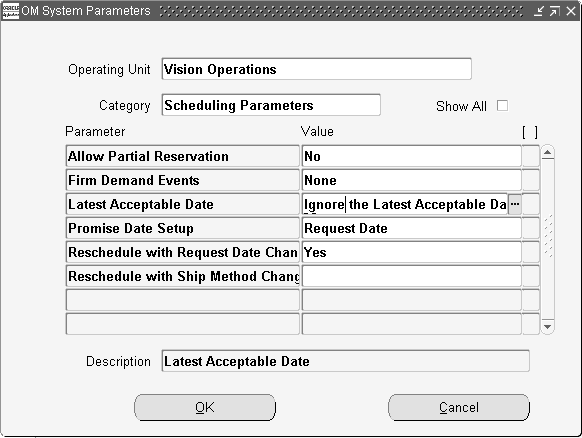
「受注」ウィンドウにナビゲートして、受注ヘッダーを入力します。
明細を入力し、予定を作成します。
現在の最遅許容日をチェックします。
予定出荷日/予定到着日を最遅許容日より後の日付に変更し、保存します。予定日が保存され、警告メッセージが表示されます。
「システム・パラメータ」ウィンドウにナビゲートし、「最遅許容日」にオプション「最遅許容日に従う」を設定します。作業内容を保存します。
「受注」ウィンドウにナビゲートして、受注ヘッダーを入力します。
明細を入力し、予定を作成します。
現在の最遅許容日をチェックします。
予定出荷日/予定到着日を最遅許容日より後の日付に変更し、保存します。明細の予定は作成されません。つまり、入力した予定日は保存されません。
「システム・パラメータ」ウィンドウにナビゲートし、「最遅許容日」にオプション「警告なし最遅許容日を無視します」を設定します。作業内容を保存します。
「受注」ウィンドウにナビゲートして、受注ヘッダーを入力します。
明細を入力し、予定を作成します。
現在の最遅許容日をチェックします。
予定出荷日/予定到着日を最遅許容日より後の日付に変更します。新規日付が保存されます。エラー・メッセージも警告メッセージも表示されません。
予定作成済明細の要求日の変更
「システム・パラメータ」ウィンドウにナビゲートし、「要求日変更を伴う再計画」にオプション「Yes」を設定します。作業内容を保存します。
「受注」ウィンドウにナビゲートして、受注ヘッダーを入力します。
明細を入力し、予定を作成します。
要求日を変更して保存します。明細の予定が再作成されます。
「システム・パラメータ」ウィンドウにナビゲートし、「要求日変更を伴う再計画」にオプション「No」を設定します。
「受注」ウィンドウにナビゲートして、受注ヘッダーを入力します。
明細を入力し、予定を作成します。
要求日を変更して保存します。明細の予定は再作成されません。
予定作成済明細の出荷方法の変更
「システム・パラメータ」ウィンドウにナビゲートし、「出荷方法変更を伴う再計画」にオプション「Yes」を設定します。作業内容を保存します。
「受注」ウィンドウにナビゲートして、受注ヘッダーを入力します。
明細を入力し、予定を作成します。
出荷方法を変更して保存します。明細の予定が再作成されます。
「システム・パラメータ」ウィンドウにナビゲートし、「出荷方法変更を伴う再計画」にオプション「No」を設定します。
「受注」ウィンドウにナビゲートして、受注ヘッダーを入力します。
明細を入力し、予定を作成します。
出荷方法を変更して保存します。明細の予定は再作成されません。リード・タイム予定作成を使用している場合、この設定はお薦めしません。
確約日の管理
「システム・パラメータ」ウィンドウにナビゲートし、「確約日」にオプション「第1予定出荷/到着日」を設定します。作業内容を保存します。
「受注」ウィンドウにナビゲートして、受注ヘッダーを入力します。
明細を入力し、予定を作成します。
明細の予定が作成され、確約日に予定出荷日/予定到着日と同じ値が設定されます。
次に、予定出荷日/予定到着日を変更して、明細の予定を再作成します。確約日は変更されません。明細の予定作成を解除すると、処理が再開されます。
「システム・パラメータ」ウィンドウにナビゲートし、「確約日」にオプション「第1要求日」を設定します。作業内容を保存します。
「受注」ウィンドウにナビゲートして、受注ヘッダーを入力します。
明細を入力し、保存します。
明細が保存され、確約日に要求日と同じ値が設定されます。
次に、要求日を変更して保存します。確約日は変更されません。要求日を削除すると、処理が再開されます。
「システム・パラメータ」ウィンドウにナビゲートし、オプションを「手動」に設定します。
「受注」ウィンドウにナビゲートして、受注ヘッダーを入力します。
明細を入力し、予定を作成します。
明細の予定が作成されます。確約日は予定出荷日/予定到着日に変更されません。確約日は、デフォルト設定または手動入力できます。
「システム・パラメータ」ウィンドウにナビゲートし、「確約日」にオプション「予定出荷/到着日」を設定します。作業内容を保存します。
「受注」ウィンドウにナビゲートして、受注ヘッダーを入力します。
明細を入力し、予定を作成します。
明細の予定が作成され、確約日に予定出荷日/予定到着日と同じ値が設定されます。
次に、予定出荷日/予定到着日を変更して、明細の予定を再作成します。確約日も新規の予定出荷日/予定到着日に変更されます。
「システム・パラメータ」ウィンドウにナビゲートし、「確約日」にオプション「要求日」を設定します。作業内容を保存します。
「受注」ウィンドウにナビゲートして、受注ヘッダーを入力します。
明細を入力し、保存します。
明細が保存され、確約日に要求日と同じ値が設定されます。
次に、要求日を変更して保存します。確約日も新規の要求日に変更されます。
一部予約
「システム・パラメータ」ウィンドウにナビゲートし、「一部予約を許可」にオプション「Yes」を設定します。作業内容を保存します。
「受注」ウィンドウにナビゲートして、受注ヘッダーを入力します。
明細を入力します。引当可能数量より大きい受注数量を入力します。明細の予定を作成します。
明細を予約します。明細が予約され、予約数量は引当可能数量によって許可される数量に設定されます。全数量を供給できる場合は、全数量が予約されます。そうでない場合は、一部の数量が予約されます。
このオプションは、予約タイム・フェンスまたはマウスの右クリックによる予約に適用されます。「受注の予約」コンカレント・プログラムや「予約数量」に予約数量を手動で入力した場合には適用されません。
「システム・パラメータ」ウィンドウにナビゲートし、「一部予約を許可」にオプション「No」を設定します。作業内容を保存します。
「受注」ウィンドウにナビゲートして、受注ヘッダーを入力します。
明細を入力します。引当可能数量より大きい受注数量を入力します。明細の予定を作成します。
明細を予約します。明細は予約されず、「手持数量では予約を満たせません。」というエラー・メッセージが表示されます。
最遅許容日を無視した場合、次の新規警告メッセージが表示されます。
「最遅許容日を超えています。」
遅延需要のペナルティ・ファクタは、ペナルティ原価を計算する場合に使用します。ペナルティ原価は、計画最適化で使用されます。
遅延需要のペナルティ原価は、ペナルティ・ファクタと品目価格の積で表されます。受注の価格は、受注明細から取得しますが、予測やその他の個別需要の価格は、価格表から取得します。ペナルティ原価の計算にはペナルティ・ファクタが使用され、価格は遅延日1日当たりの需要単位当たりで計算されます。Oracle Advanced Planning and Scheduling(APS)では、このペナルティ原価に、遅延数量および遅延日数を乗算して、需要全体のペナルティ原価を計算します。計画の最適化の過程で、計画目的(納期内搬送の最大化、計画収益の最大化)達成のために需要をプッシュする必要が生じた場合、APSは、ペナルティ原価が最も低い需要を選択します。APSは、受注明細、品目、組織などの事前定義の階層からペナルティ・ファクタを導出します。詳細は、『Oracle Advanced Planning and Schedulingインプリメンテーションおよびユーザーズ・ガイド』を参照してください。
遅延需要のペナルティ原価ファクタを入力する手順は、次のとおりです。
「受注」ウィンドウにナビゲートします。
ヘッダー情報および明細情報を入力します。
「明細品目」リージョンの「出荷」タブを選択します。
遅延需要ペナルティ原価ファクタを入力します。
このフィールドには0を超える値を入力する必要があります。(%の場合でも)100を超える値が入力できます。このフィールドはフォルダに対応しています。
「受注のコピー」では、この列がコピーされます。この列では監査証跡はサポートされていません。
作業内容を保存します。
注意: 遅延需要ペナルティ・ファクタをインポートする場合は、最大数受注処理ではなく、標準の受注インポートを使用してください。
要求日と確約日は、出荷日または到着日のいずれかで指定できます。顧客レベル属性の要求日タイプを設定することで、受注で表示する日付を出荷日と到着日のいずれにするかを指定できます。
受注全体、受注明細、または明細の任意のグループについて、顧客が商品の出荷または搬送を希望する日時を記録できます。
受注全体、1つの受注明細または任意の明細グループについて、要求された商品が出荷または搬送される具体的な日時を確約できます。予定日および確約日について日付と時刻を指定できますが、システムによる明細の予定作成は日付にのみ基づいています。現行のOracle Planning Productsでは、ATP計算の実行時、日付に関連付けられたタイムスタンプは無視されます。
要求日に品目が引当不可能な場合は、Order Managementは顧客の「最遅出荷予定制限」属性で設定した日数を調べます。可能日が出荷予定制限内であれば、その明細の予定が自動的に作成されます。
有効数量が要求日の所要数量に対して不足している場合は、その要求数量が引当可能になる最早日を表示できます。この情報は「引当可能状況」ウィンドウに表示できます。
受注を入力しているとき、どの予定作成処理を実行できるか制御できます。
各受注明細にはVISIBLE_DEMAND_FLAGというフラグがあり、このフラグの値は各種の受注管理プログラムにより更新および管理されます。このフラグが「Yes」に設定されていると、明細はOracle Planning Productsの処理対象になります。「No」に設定されていると、Oracle Planning Productsは明細を無視します。受注の予定が作成されると、その受注明細はOracle Planning Productsに表示されます。次の事項の制御が可能です。
受注の明細で予定作成処理を実行するかどうか
受注の明細で有効数量チェックを実行するかどうか
受注で予定作成に関連したすべての処理を実行するかどうか
特定の受注タイプの全受注は、その特定レベルの予定作成処理にのみ従います。
Order Managementでは、明細が保留中のときに予定作成が実行できるかどうか制御できます。保留中の受注明細の予定を作成するためには、「保留明細の予定作成」システム・パラメータを「Yes」に設定することが必要です。
関連項目: 『Oracle Order Managementインプリメンテーション・マニュアル』
出荷セットに新規の明細を挿入すると、すべての明細の出荷日と倉庫が同じになるように、予定が作成されます。到着セットに新規の明細を挿入すると、すべての明細の到着予定日が同じになるように、予定が作成されます。プロファイル・オプション「OM: 自動予定作成」が「No」に設定されていても、受注明細が保存されると予定が設定されます。このとき、予定日は、「受注管理セット」の必須属性です。
新規明細が既存のセットに挿入されたときに、なんらかの理由でセットと同じ日付に予定が作成できず、プロファイル・オプション「OM: 自動プッシュ・グループ日」が「Yes」に設定されている場合は、セット全体の予定が再作成されます。セットの倉庫で新規明細のソースを満たすことができない場合は、別の倉庫からセット全体のソースを満たします。この場合、倉庫が変更されたことを示すメッセージが表示されます。
注意: プロファイル・オプション「OM: 自動プッシュ・グループ日」が「No」に設定されており、新規明細が出荷セットまたは到着セットに挿入されてもその明細にセット属性に対応した予定が作成できない場合、受注明細は到着セットには追加されますが、出荷セットには追加されません。
ATOおよび出荷モデル完了PTOの予定作成: ATOモデルまたは出荷モデル完了PTOの予定が作成されると、そのモデルに含まれている全オプションの予定が作成されます。新規オプションが追加されると、そのオプションの予定も作成されます。ATOモデルまたは出荷モデル完了PTOの予定作成時には、標準の必須構成部品についても予定が作成されます。
明細の予定作成時には、次の処理が実行されます。
明細に出荷元事業所がない場合は、ソース・ルールを受注明細に適用して出荷元事業所を割り当てます。
予定出荷日が計算されます。Oracle Advanced Planning and Schedulingのグローバルなオーダー納期処理により受注の予定が作成されます。グローバルなオーダー納期処理は、出荷元倉庫と受入側の間のトランジット・リード・タイムを使用します。社内受注の場合、受入側は社内倉庫となります。
出荷元倉庫とリージョンもしくはゾーンの間のトランジット・リード・タイムをOracle Shipping Executionで指定すると、グローバルなオーダー納期処理は、出荷元倉庫と受入側のトランジット・リード・タイムではなく、リージョン・レベルのトランジット・リード・タイムを使用します。
受注明細の品目について、供給を消し込みます。
予約タイム・フェンスが設定され、予定出荷日が予約タイム・フェンス内の場合、その明細は予約されます。
SMC以外のモデルの場合は、最上位モデルの予定を作成せずに、インポート済品目の予定を作成できます。ただし、SMCモデルの場合は、親品目の予定作成時に展開品目のみ予定を作成できます。
受注明細の次の属性は、予定作成時に設定されます。
予定出荷日
出荷元事業所
搬送リード・タイム(出荷ネットワークが設定されている場合)
出荷方法(出荷ネットワークが設定されている場合)
予定到着日
注意: 受注明細で搬送リード・タイムを指定すると、受注明細の予定作成時に、この値は無視され、予定に組み込まれません。出荷ネットワークが設定されていないと、Oracle Planning Productsは搬送タイムをゼロとして戻します。到着予定日と出荷予定日が同じになります。搬送リード・タイムはゼロで、出荷方法の設定はありません。予定到着日 = 予定出荷日 + 搬送リード・タイム。
| 品目/エンティティ | 予定作成処理 |
|---|---|
| 標準明細(セット外) | 明細の予定が作成されます。 |
| 標準明細(出荷セットまたは到着セット内) | セット全体の予定が作成されます。 |
| ATOモデル | 構成の予定が作成されます。 |
| ATO区分 | 構成の予定が作成されます。 |
| ATOオプション | 構成の予定が作成されます。 |
| PTOモデル | (非出荷完了モデルの場合) |
| モデル品目および展開品目の予定が明細ごとに作成されます。 | PTOモデル |
| (出荷完了モデルの場合) | 構成の予定が作成されます。 |
| PTO区分 | (非出荷完了区分の場合) |
| オプション区分品目および展開品目の予定が作成されます。 | PTOオプション |
| (非出荷完了オプションの場合) | オプションの予定が作成されます。 |
| 展開品目 | 展開品目の予定は作成されません。SMCモデルの場合、展開品目は、その親品目の予定が作成された場合のみ予定を作成できます。 |
| サービス明細 | サービス明細の予定は作成できません。 |
次のいずれかの受注明細属性が明細の予定作成後に変更された場合、システムは受注明細の予定を自動的に再作成しようとします。
要求日
予定出荷日
予定到着日
倉庫
受注数量
受注数量単位
出荷方法
搬送リード・タイム
需要区分
顧客
在庫品目
出荷セット
到着セット
分割の過程で、ユーザーが属性の変更を行わなかった場合、明細は上書きモードで再度予定が作成されます。これは元の明細に存在している日付が分割明細に引き継がれることを意味します。
上位品目の予定が作成されると、展開品目の予定が作成されます。
上位品目が予約されると、展開品目が予約されます。
上位品目が出荷モデル完了PTOでない場合、展開品目は個別に予定が作成され、必ずしも上位品目と同じ倉庫から出荷されません。
モデルの受注数量の変更は、すべての展開品目にカスケードされます。
予約済数量の変更は、その展開品目のみに適用されます。
予定作成はワークフロー・アクティビティです。このワークフロー・アクティビティは、一般的な明細処理の一部です。明細の予定が未作成の状態で、その明細に対するワークフローが開始されると、予定作成ワークフロー・アクティビティは、該当するワークフローに入ったとき、その明細の予定を自動的に作成します。
「受注の予定作成」コンカレント・プログラムに実行時パラメータおよび入力パラメータを指定することにより、現在のワークフロー・ステータスが「予定作成適格」で現在は予定が作成されていない受注明細の予定を自動的に作成できます。
このリリースでは、ワークフロー予定作成が失敗した明細の予定作成機能とは異なり、「受注の予定作成」コンカレント・プログラムで「予定作成」、「予定再作成」、「予定解除」などの追加の予定作成モードをサポートしています。詳細は、「コンカレント・プログラムに関する付録」を参照してください。
受注または受注明細に対する予定作成、有効数量のチェック、および品目の予約を、「受注」ウィンドウから手動で実行できます。マウスの右クリックによる複数選択機能を使用することにより、受注全体、構成、または明細のセットの予定を作成できます。入力の時点では1つの明細の予定は作成しないで、後で手動で予定を作成することもできます。さらに、明細を予約したり、予定作成前に有効数量をチェックすることもできます。
Order Managementは、受注または受注明細の予定を手動で作成するための次の3つのオプションを提供しています。
マウスを右クリックして「予定作成」を選択、「ツール」メニューから「予定作成」を選択、および「予定作成」を選択します。
「受注」ウィンドウにナビゲートします。
品目情報を入力します。
品目、数量および単位を入力し、マウスの右クリックで予定を作成します(予定作成の別の方法: 記帳時または記帳後にワークフローで予定作成を行うか、複数受注の予定作成を使用して予定を作成します)。
「受注」ウィンドウの複数選択機能を使用して、受注全体、構成または明細セットの予定を作成します。
「受注」ウィンドウから明細を予約できます。「予約」ウィンドウにナビゲートして、明細を予約します。
すでに予定が作成されている明細を変更します。システムは、明細の予定を再作成します。
「受注」ウィンドウで「有効数量」ボタンをクリックすると、ATP情報もチェックできます。
注意: 有効数量情報は、カーソルが置かれている明細について計算され、表示されます。カーソルが受注ヘッダー上にある場合、有効数量情報は全受注明細について計算されます。グループに属している任意の明細を選択して「使用可能」をクリックすると、そのグループの有効数量が表示されます。
「受注」ウィンドウにナビゲートし、予定作成する受注を入力します。
受注ヘッダー・レベルにカーソルを置き、マウスの右ボタンをクリックして、受注の全明細の予定作成、有効数量のチェック、予約、予約解除または予定解除をします。
明細レベルにカーソルを置き、マウスの右ボタンをクリックして、特定の受注明細の予定作成、有効数量のチェック、予約、予約解除または予定解除をします。
注意: 処理する受注明細が受注明細セットの一部で、予定が未作成の場合は、マウスの右ボタンをクリックすると、明細セット全体の予定が作成されます。
作業内容を保存します。
注意: 受注の自動予定作成は、モデルまたはキットが含まれず、標準明細品目のみが含まれている受注に対してサポートされます。
Oracle Order Managementでは、3つの方法で自動予定作成ができます。「ツール」メニューから「自動予定作成」チェック・ボックスを使用する自動予定作成、プロファイル・オプション「自動予定作成」の値の設定による自動予定作成、および自動予定作成を実行できる受注タイプを使用した自動予定作成があります。
注意: すでに予定が作成されていた明細を修正すると、システムはこの明細の予定を再作成します。たとえば、「出荷先」の値を変更することにより、受注明細を更新します。
「受注」ウィンドウにナビゲートして、受注ヘッダー情報を入力します。
カーソルを受注ヘッダー・レベルに置き、「自動予定作成」チェック・ボックスを選択します。
「受注」ウィンドウにナビゲートして、受注を入力します。
注意: 自動予定作成を有効にするため、「OM: 自動予定作成」プロファイル・オプションが「Yes」に設定されていること、または「ツール」メニューの「自動予定作成」チェック・ボックスが選択されていることを確認します。
受注明細品目情報を入力します。
品目、単位および数量を入力すると、「有効数量」ウィンドウが表示されます。
明細の入力が完了し、次の新規明細に移動すると、予定が自動的に作成されます。
「受注」ウィンドウにナビゲートして、受注を入力します。
受注ヘッダー情報を入力するときに、自動予定作成を実行できるように設定されている受注タイプを選択します。
関連項目: 『Oracle Order Managementインプリメンテーション・マニュアル』の受注管理取引タイプの定義に関する項
複数受注の予定作成は、ユーザーが明細の予定作成を行ったり、複数の受注の明細の予定作成属性を保守するための機能です。複数の受注の明細に対して、品目、要求日、予定日などの問合せを行ったり、予定作成属性を表示したり、あらゆる予定作成処理を実行できます。
Oracle APSのGlobal Order Promising予定作成機能と統合されて、Order Managementの複数受注の予定作成機能は、製品の出荷または到着タイミングについての正確な情報をユーザーに提供します。
複数受注の予定作成機能は、「受注オーガナイザ」の検索ウィンドウから実行します。ここに「予定作成」という新たなタブがあります。「予定作成」タブは、受注の中から予定作成する明細を検索する場合に使用します。また、問合せ結果の明細に対して予定作成処理を実行するための「予定作成オーガナイザ」というウィンドウがあります。
顧客サービス担当(CSR)とスケジューラ(次の「OM: 予定作成役割」プロファイル・オプションを参照)の両方のロールを持つユーザーは、これまでの「受注オーガナイザ」のタブ(「受注情報」、「明細情報」、「拡張」および「保留情報」)でも、または「予定作成」タブでも作業が可能です。いずれかに切り替える場合は、それまで選択されていたタブをオフにする必要があります。オフにしないと、切替え先のタブがグレー表示になります。
「予定作成」タブへのアクセスは、プロファイル・オプション「OM: 予定作成役割」で制御します。このウィンドウへのアクセスが許可されると、複数の受注の明細に対して予定作成処理が実行できるようになります。
スケジューラのロールを持つユーザーは、「予定作成」タブにのみアクセスできます。CSRおよびスケジューラのロールを持つユーザーは、すべてのタブにアクセスできます。予定作成以外のタブに情報を入力すると、予定作成タブが使用できなくなりますが、再度使用可能にするには、該当ブロックを消去します。また、予定作成のタブに情報を入力すると、「受注」のタブが使用できなくなります。CSRおよびスケジューラのロールを持つユーザーが、「予定作成」の「受注の検索」ウィンドウのあるタブを有効にするには、作業中のタブを消去する必要があります。
CSRとスケジューラのいずれか一方のロールを持つユーザーは、「受注」のタブと「予定作成」のタブとを行き来することが許可されていないため、ブロックを消去する必要はありません。
「検索」ウィンドウ - 「予定作成」タブ
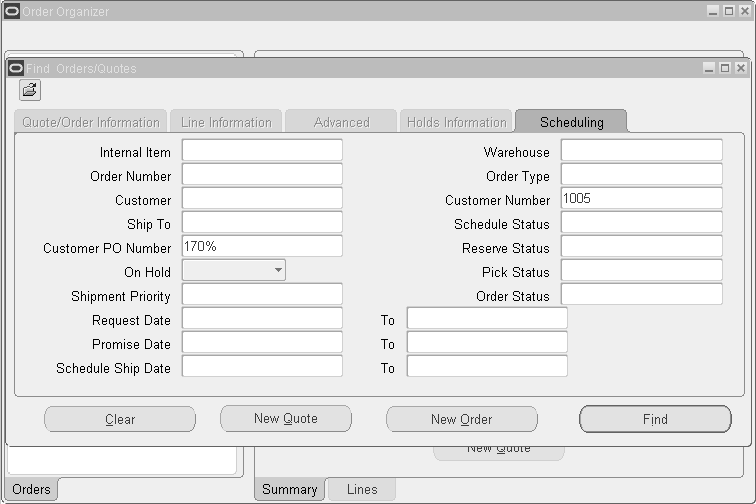
予定作成オーガナイザにアクセスするには、「予定作成」タブにナビゲートして必要な検索基準を入力します。このタブの「営業単位」はフォルダ対応のフィールドです。アクセス可能な全営業単位での検索の詳細は、「オーダー照会」の章で「検索」ウィンドウの「予定作成」タブに関する項を参照してください。「予定作成」タブが表示されているときに「検索」をクリックすると、「予定作成オーガナイザ」ウィンドウがオープンします。「検索」をクリックする際は「予定作成」タブに詳細を入力する必要はありません。返品、サービス明細、クローズ明細、完全な取消明細および出荷明細は、常に問合せの対象外です。
問合せ可能な明細は、予定作成または予定解除と、予約または予約解除明細の両方またはいずれか一方です。ステータスの選択肢は次のとおりです。
ピック・ステータスを問合せ基準にすることもできます。
注意: 「予定作成オーガナイザ」ウィンドウでは、「明細ステータス」でピック・ステータスを確認します。
「受注の検索」ウィンドウに表示されるピック・ステータスを次に示します。
「受注の検索」ウィンドウには、次の問合せ属性も表示されます。
外部ソース明細を含む
構成の部品を含む
「受注の検索」ウィンドウ - 「ピック・ステータス」
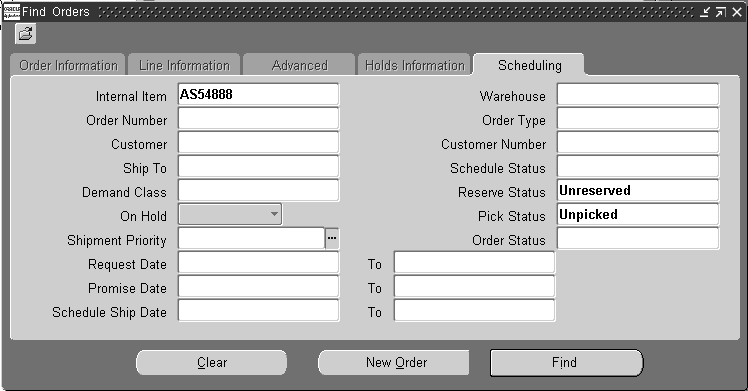
需要区分で問い合せることもできます。ビジネス事情によっては、需要区分の設定で、顧客の優先度を示す場合があります。1回につき1需要区分の問合せを行うことができます。
記帳済または未記帳の明細の問合せを行うには、「受注ステータス」を使用します。「受注ステータス」でサポートされている値は「記帳済」と「入力済」です。
問合せは顧客発注番号で実行できます。このフィールドは非表示フィールドで、フォルダ機能を使用してウィンドウに表示できます。
保留中の明細を対象とする場合や除外する場合は「保留中」フィールドを使用します。サポートされている値は「Yes」と「No」です。
「予定作成」ステータス・フィールドで「予定解除」を選択した場合は、「予定出荷日」フィールドおよび「予定到着日」フィールドが、消去されたり無視されるか、あるいは使用不可状態になります。
「予定作成オーガナイザ」ウィンドウ
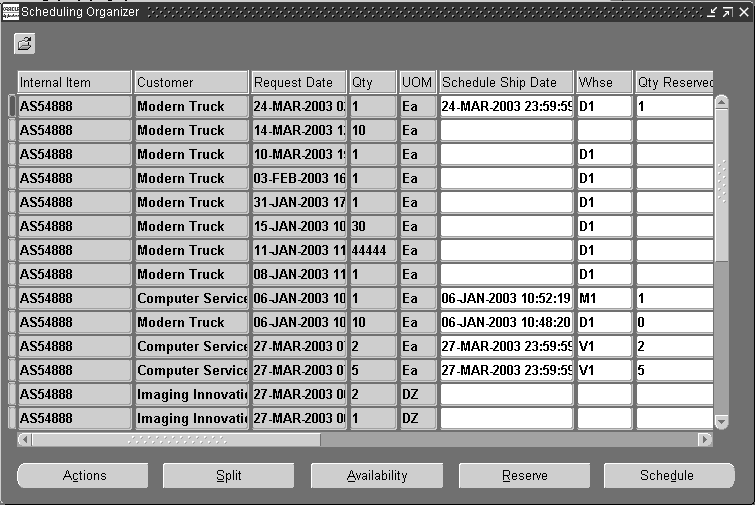
予定作成オーガナイザには様々な用途があります。その例を次に示します。
「営業単位」はフォルダ・フィールドで、表示可能にできます。複数の営業単位に対してアクセス権が付与されている場合は、それらの営業単位全体について明細を問い合せて、選択した明細に対して一括変更、予定作成、予定解除、予約、予約解除などの様々な処理を実行できます。
特定の品目の任意またはすべての予定作成属性の表示。
複数の受注の中の1品目に対する予約やその他の予定作成処理の実行。
予期せぬ追加供給を受けた場合に使用。受注オーガナイザの拡張版では、1品目の全要求日や予定解除日を確認したり、出荷の前倒しの予定作成を行うことができます。
供給が遅延した場合に使用。複数受注の予定作成の機能を使用して、予定日を堅持できます。
ATPの上書きに使用。ATPの上書きの権限が付与されていれば、「予定作成オーガナイザ」で、品目の既存の受注需要を確認し、ATPを上書きできます。「検索」ウィンドウおよび「予定作成オーガナイザ」ウィンドウでは、「ATPの上書き」フラグがフォルダとして表示されます。
オプションのアクティビティ
ユーザーは、必要に応じて出荷ステータスを表示したり、内部ユーザーに手動通知を送信できます。これらの処理を行うには「処理」ボタンを使用します。このときに、ユーザーが当該メニュー機能へのアクセス権限を有しており、かつ明細がATOモデルである場合は、照合および予約を実行したり、構成のリンクおよびリンク解除を行うための処理も表示されます。さらに、スケジューラおよびCSRのロールを持つユーザーには、「受注」ウィンドウを開くための処理も提供されます。
予定作成のサポート
あらゆる予定作成機能のサポート
ユーザーは、予約、予約解除、予定作成、予定解除およびATP照会の実行が1つのウィンドウでできます。権限を付与されているユーザーは、ATPを上書きすることもできます。
ある明細から取得した供給を別の明細に付与できます。ただし次の制限があります。
ある明細の予約解除を行って別の明細に付与する供給が、常に「オープン・アップ」状態であるという保証はありません。システム上で予約を実行しているユーザーが他に存在しない場合は、ある明細から取得した供給を別の明細に付与できます。そのためには一方の明細の予約解除を行い、もう一方の明細を予約する必要があります。
受注明細を選択した後、予約、予約解除、予定作成、予定解除、ATPの実行のいずれかをします。
予定作成を行うには、「予定作成」、マウスの右ボタン・メニュー、「ツール」メニューのいずれかをクリックします。予定日は手動で入力することもできます。
予約を行うには、「予約」、マウスの右ボタン・メニュー、「ツール」メニューのいずれかをクリックします。予約数量を入力することもできます。
ATPの上書きを実行するには、明細の「ATPの上書き」を選択し、「予定日」を入力します。ATPの上書きを使用して更新できるのは、「OM: ATPの上書き承認」プロファイルが設定されている場合のみです。ATPの上書きを実行するユーザーは、引当可能な供給を検索する必要があります。
注意: ATPの上書きは、「一括変更」ではサポートされていません。
明細の分割
ユーザーは、予定作成済の明細を分割できます。明細数量が50で、45が引当可能な場合は、45の予定作成を行う一方で、5の明細を分割して予定解除を行うか、または後日、予定作成を行うことができます。
明細を分割する必要がある場合は、「分割」をクリックします。
「予定作成オーガナイザ」から実行される明細の分割は、価格設定側面からのシステム分割として処理されます。これはユーザーの要求による分割ではなく、予定作成上の理由による分割であるためです。ユーザー分割に適用されるその他の制約は、そのまま保持されます。
ロールがスケジューラのみの場合、「要求日」フィールドおよび「出荷先」フィールドは使用できません。CSRおよびスケジューラの場合、「分割」ウィンドウに変更はありません。
分割時の価格設定
受注明細の「価格計算フラグ」は、その受注明細に対して価格設定計算/料金計算を行うかどうかを制御するものです。
プロファイル・オプション「OM: バックオーダーの手数料」
プロファイル・オプション「OM: バックオーダーの手数料」が「N」に設定されている場合は、次の2つのケースがあります。
ケース1:
当初明細の価格計算フラグが「N」(凍結価格): このケースでは、運送料総額を当初明細とバックオーダー明細に按分する必要があります。これは既存の機能を維持する目的で実施します。
ケース2:
当初明細の価格計算フラグが「Y」または「P」(価格計算または部分価格)
このケースでは、運送料総額を当初明細にそのまま残し、運送料をバックオーダー明細にコピーする必要はありません。バックオーダー明細の価格計算フラグは、これらの明細の出荷時に運送料が新たにそのバックオーダー明細に適用されないように、「N」に設定する必要があります。
一方、プロファイル・オプション「OM: バックオーダーの手数料」が「Y」に設定されているケースでは、運送料総額をそのままバックオーダー明細にコピーし、按分を実施する必要はありません。バックオーダー明細の価格計算フラグは、これらの明細の出荷時に運送料が新たにそのバックオーダー明細に適用されるように、「P」に設定する必要があります。
セットの許可
予定作成済のどの明細でも、Order Managementのセット機能の使用が許可されます。
セット操作が許可されるのは、選択された明細がいずれも同じ受注に含まれている場合に限られます。変更は、出荷セットと到着セットでのみサポートされています。履行セットに対して変更および追加を行うことはできません。
Oracle Inventoryの「予約詳細」ウィンドウへのアクセス
「予約詳細」ウィンドウにアクセスすると、供給が存在する場合に改訂レベル別およびロット別の予約ができます。
Order Managementのモデル処理ロジックが維持された状態での構成および標準品目の予定作成
すべてのタイプの出荷可能品目(標準、ATOモデル、ATO品目、PTOモデルおよびキット)の予定作成ができます。
複数選択のサポート
予定作成時に複数選択明細を選択できます。予約、予約解除、予約作成、予約解除、ATPの実行の対象となる各明細と、「ATPの上書き」を複数選択できます。
一括変更
明細の一括変更は、「予定作成オーガナイザ」ウィンドウでサポートされています。ロールがスケジューラの場合は、予定作成属性のみ更新できます。CSRおよびスケジューラの場合は、「明細一括変更」ウィンドウで、予定作成と予定作成以外の両方の属性を処理できます。
引当不能な品目の直接出荷の許可
外部ソースから供給を直接出荷する場合は、「ソース・タイプ」フラグの設定を「内部」から「外部」に変更します。
問合せ明細のソート
「フォルダ」の最初の3列を使用して、問合せ受注明細をソートできます。
必要に応じて、フォルダに総利益を表示することもできます。最初の3列のいずれか1つを総利益に使用すれば、総利益でソートできます。その場合、総利益が大きい方の明細の引当可能な供給を手動で予約することが可能です。
デフォルトの最初の3列は、「品目」、「顧客」および「要求日」です。別の属性でソートする場合に、「フォルダ」の最初の3列を調整します。
顧客表示が可能
顧客と、その顧客の優先度に関連付けられる属性を、明細別に表示できます。顧客の優先度に関連付けられる属性には、需要区分、出荷優先度、計画優先度などがあります。たとえば、需要区分の設定で、顧客の優先度を示すことができます。
ATP、予約可能および手持の各数量の表示
ユーザーは供給を画面上で確認できます。明細の需要または予約の進捗状況は動的に表示されませんが、予約可能数量および手持数量は、「引当可能状況」ウィンドウで確認できます。たとえば、予約済の数量を保存しておくと、次回「引当可能状況」ウィンドウを開いたときに、まだ予約可能な品目の数を確認できます。
「受注」ウィンドウの表示機能
ロールがCSRおよびスケジューラのユーザーは、「受注」ウィンドウを開いて、受注明細の全コンテキストを確認できます。
通知 - 手動通知と内部通知
手動通知は、ユーザー宛のみでなく、必要に応じて職責宛に送信できます。たとえば、予定日の変更やATPの上書きについての手動通知を、計画担当やスケジューラ宛に送信できます。
注意: 「受注オーガナイザ」のタブから問合せを行った場合は、該当するタブを消去しないと「予定作成オーガナイザ」が使用できません。「予定作成」タブから問合せを行った場合は、このタブを消去しないと「受注オーガナイザ」のタブが使用できません。
Order Managementでは受注または明細の予定を解除できます。明細が予約されている場合は、予約を解除することもできます。
「受注」ウィンドウまたは「受注オーガナイザ」で、予定を解除する受注または明細を選択します。
「ツール」メニューから「予定解除」を選択します。
![]()
Copyright © 2002, 2010, Oracle and/or its affiliates. All rights reserved.